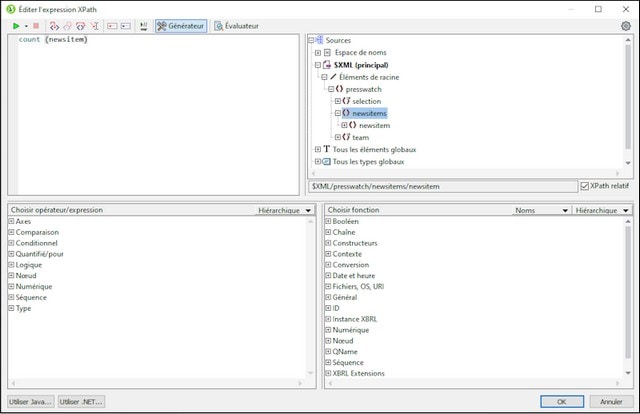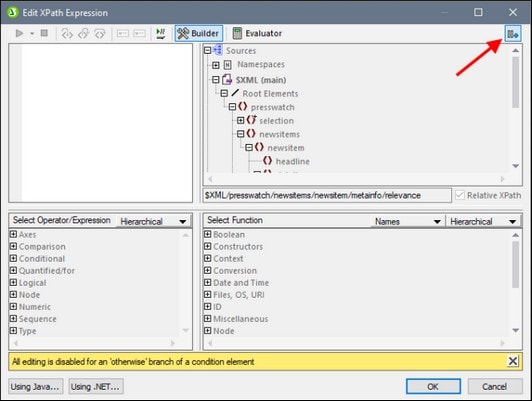Définir les conditions
Définir la condition consiste en les étapes suivantes :
1.Créer la condition avec sa première branche.
2.Créer les branches supplémentaires pour le traitement alternatif.
3.Créer et éditer les modèles au sein des différentes branches de la condition.
Créer la condition avec sa première branche
Configurer une condition comme suit :
1.Placez le curseur partout dans le design ou sélectionnez un composant, puis sélectionnez la commande de menu Insérer | Condition. Le dialogue Éditer l’expression XPath s’ouvre (capture d’écran ci-dessous).
| 2. | Dans le volet Expression, saisissez l’expression XPath pour le « Condition Branch » par le biais du clavier. De manière alternative, saisissez l’expression en double-cliquant sur les nœuds, opérateurs, et/ou fonctions dans les volets du dialogue. Il est important d’être conscient du nœud contextuel au point d’insertion ; le nœud contextuel en surbrillance dans l’arborescence source de schéma s’ouvre. |
| 3. | Cliquez sur OK pour terminer. La condition est créée avec sa première branche ; l’expression XPath que vous avez saisie est l’expression XPath de la première branche. Si la condition a été insérée au point d’insertion du texte, la première branche est vide (il n’existe pas de modèle à l’intérieur ; voir la capture d’écran ci-dessous). Si la condition a été insérée avec un compostant sélectionné, la condition est créée autour du composant, et le composant devient le modèle de la première branche. |
![]()
Pour sélectionner toute la condition, cliquez sur la cellule avec le point d’interrogation. Pour sélectionner toute la condition, cliquez sur la cellule avec le numéro un.
Après avoir créé une condition avec une branche (qui peut ou ne peut pas avoir un modèle à l’intérieur), vous pouvez créer autant de branches supplémentaires que requis.
Créer des branches supplémentaires
Les branches supplémentaires sont créées une à la fois. Une branche supplémentaire est créée via le menu contextuel (capture d’écran ci-dessous) et peut être créée de deux manières : (i) sans modèle à l’intérieur (Ajouter nouvelle branche); et (ii) avec une copie du modèle existant à l’intérieur de la nouvelle branche (Copier branche).
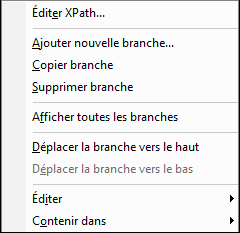
Pour créer une nouvelle branche, cliquez avec la touche de droite dans toute branche de la condition et sélectionnez Ajouter nouvelle branche depuis le menu contextuel. Le dialogue Éditer l’expression XPath s’ouvrira. Après avoir saisi une expression XPath et cliqué sur OK, une nouvelle branche vide est ajoutée à la condition. Ceci est indiqué dans le design par une nouvelle cellule étant ajoutée à la condition ; la nouvelle cellule a un nombre incrémenté par un sur la dernière branche avant l’ajout.
Pour créer une copie d’une branche existante, cliquez avec la touche de droite sur la branche de la condition que vous souhaitez copier et sélectionner Copier branche. Le dialogue Éditer l’expression XPath s’ouvrira, contenant l’expression XPath de la branche étant copiée. Après avoir modifier l’expression XPath et cliqué sur OK, une nouvelle branche est ajoutée à la condition. La nouvelle branche contient une copie du modèle de la branche qui a été copiée. La nouvelle branche est indiquée dans le design par une nouvelle cellule avec un nombre incrémenté par un sur la dernière branche avant l’ajout.
La branche Otherwise
La branche Otherwise est une branche alternative catch-all pour spécifier un certain type de traitement (modèle) dans le cas où aucune des branches ne sont définies à true. Sans la branche Otherwise, vous allez soit devoir créer des branches pour toutes les éventualités possibles, soit être préparées à la possibilité que le modèle conditionnel est quitté sans qu’une branche ne soit exécutée.
Pour insérer une branche Otherwise, utilisez soit les commandes Ajouter nouvelle branche ou Copy Branch, tel que décrit ci-dessus, et dans le dialogue Éditer expression XPath,, cliquez sur la case à cocher Otherwise (voir la capture d’écran ci-dessous).
Déplacer les branches vers le haut et vers le bas
L’ordre des branches dans la condition est important, car la première branche à évaluer à true est exécutée et la condition est ensuite quittée. Pour déplacer les branches vers le haut et vers le bas relatives les unes par rapport aux autres, sélectionnez la branche à déplacer, puis cliquez avec la touche de droite et sélectionnez Déplacer vers le haut ou Déplacer vers le bas.
Supprimer une branche
Pour supprimer une branche, sélectionnez la branche à supprimer, puis cliquez avec la touche de droite et sélectionnez Supprimer branche.